अपने पीसी को क्रोमकास्ट रिसीवर में कैसे बदलें
सामान्य टीवी को स्मार्ट टीवी में बदलने के लिए क्रोमकास्ट एक बहुत ही किफायती तरीका है। $30 डिवाइस आपको केबल सेट-टॉप बॉक्स की आवश्यकता के बिना मॉनिटर और टेलीविज़न सेट का अधिक उपयोग करने देता है। ज़रा सोचिए कि आप अपने फोन से नेटफ्लिक्स को अपने सामान्य टीवी पर स्ट्रीम करने में सक्षम हैं। क्रोमकास्ट फर्मवेयर के शुरुआती संस्करणों में एक छोटा शोषण था जिसने डेवलपर्स को इसे संशोधित करने और इसे चलाने की इजाजत दी ताकि एक साधारण पीसी को क्रोमकास्ट रिसीवर में बदल दिया जा सके। Google ने उस शोषण को तुरंत बंद कर दिया और अब उस तरह का ऐप विकसित करना संभव नहीं है। अच्छी खबर यह है कि, सभी अच्छे इरादों के लिए, Google ने एक ऐप जारी किया है जो आपको अपने पीसी को क्रोमकास्ट रिसीवर में बदलने की सुविधा देता है। यह कहा जाता है शिक्षा के लिए Google Cast और इसका मतलब, मुख्य रूप से, कक्षा में उपयोग किया जाना है।
Google Cast for Education के विवरण के अनुसार, इसे चलाने के लिए आपको एक Google Apps for Education खाते की आवश्यकता होगी। परीक्षण के दौरान, मैं इसे Google Business Apps खाते और सामान्य Gmail खाते दोनों के साथ चलाने में सक्षम था।
ऐप डाउनलोड करें, और इसे लॉन्च करें। डिवाइस को नाम दें ताकि जब आप इसे कास्ट करें तो आप इसे पहचान सकें, और 'सहेजें' पर क्लिक करें। आप ऊपर दाईं ओर स्थित 'सेटिंग' बटन पर क्लिक करके बाद में नाम संपादित कर सकते हैं।

इसे सेट होने में कुछ सेकंड का समय लगेगा।

अब आप इस पीसी पर किसी दूसरे पीसी से कास्टिंग शुरू करने के लिए तैयार हैं। जिस पीसी से आप कास्ट करना चाहते हैं, उस पर क्रोम खोलें। यदि आप किसी विशेष टैब को कास्ट करना चाहते हैं, तो उसे चुनें। टैब के अंदर राइट-क्लिक करें और संदर्भ मेनू से 'कास्ट' चुनें। आपके द्वारा बनाए गए डिवाइस का चयन करें और यह कास्ट करना शुरू कर देगा।
यदि आप अपना संपूर्ण डेस्कटॉप कास्ट करना चाहते हैं, तो क्रोम खोलें और रिक्त/नए/किसी भी टैब के अंदर राइट-क्लिक करें और संदर्भ मेनू से 'कास्ट' चुनें। डिवाइस का चयन करें, और फिर 'कास्ट टू' ड्रॉप-डाउन पर क्लिक करें।

यह 'सेलेक्ट सोर्स' ड्रॉप-डाउन पर स्विच हो जाएगा जहां आप टैब या अपने पूरे डेस्कटॉप को कास्ट करना चुन सकते हैं।

Google का मतलब है कि ऐप का उपयोग कक्षाओं में किया जाना है, लेकिन यह स्पष्ट रूप से काम पर भी और कभी-कभी घर पर भी इस्तेमाल किया जा सकता है। ऐप काफी अच्छा कास्ट करता है लेकिन कई बार लैग हो जाता है।
शिक्षा के लिए Google Cast को Chrome वेब स्टोर से इंस्टॉल करें
खोज
हाल के पोस्ट
कैसे एक Android फोन पर एक फिंगरप्रिंट स्कैनर के साथ विंडोज 10 अनलॉक करने के लिए
विंडोज 10 फिंगरप्रिंट को स्कैन करके आपके डेस्कटॉप को अनलॉक करने का ...
त्रुटि अद्यतन करने के लिए ऑनलाइन होने के लिए भाप की आवश्यकताएं ठीक करें [विंडोज]
2003 में वाल्व की हाफ-लाइफ 2 के साथ स्टीम लॉन्च किया गया था जो अपनी...
विंडोज 10 पर कमांड प्रॉम्प्ट से रजिस्ट्री मान कैसे देखें
पंजीकृत संपादक विंडोज 10 पर एक अंतर्निहित टूल है जिसका उपयोग आप उप...

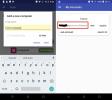
![त्रुटि अद्यतन करने के लिए ऑनलाइन होने के लिए भाप की आवश्यकताएं ठीक करें [विंडोज]](/f/920c439e20e35ce2287dbd7c34319c3d.png?width=680&height=100)
